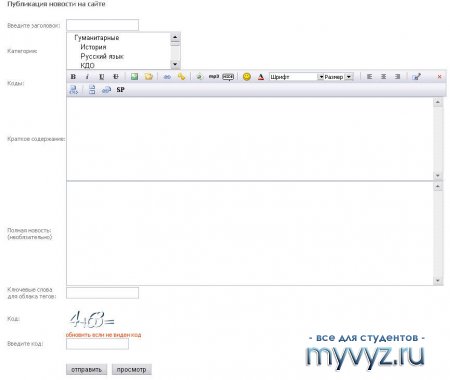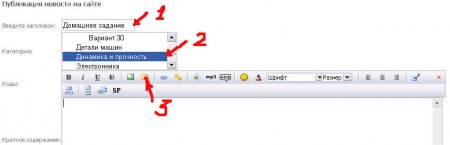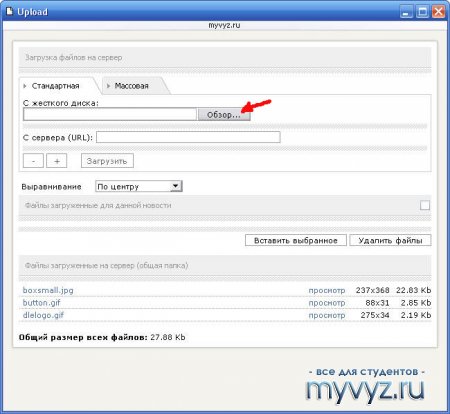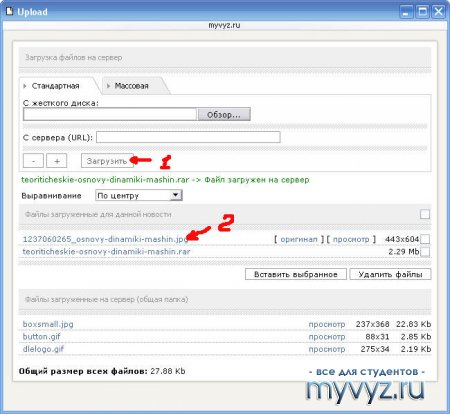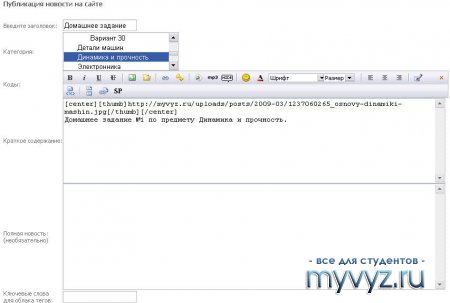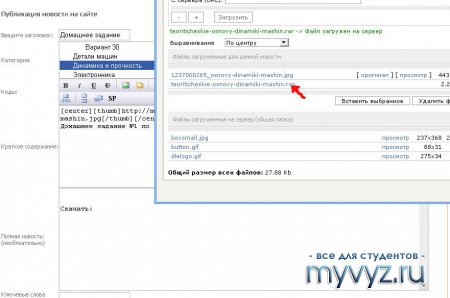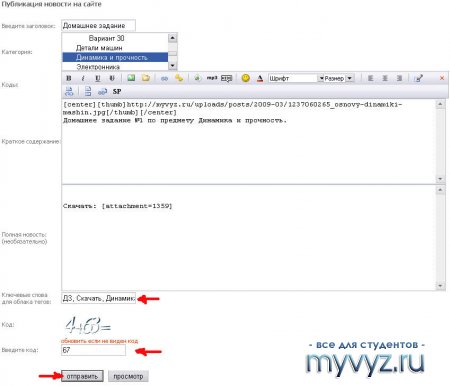- автор: pasha-kot86
- 15 февраля, 21:02

- 7

- 15642
Добавить новость (файл) на сайт на самом деле очень легко.
В конце данного описания есть обучающие видео по добавлению новости.
Происходит это в несколько шагов:
1. Сначала заранее собираем нужный материал в одну папку и создаем архив.
Следите за тем, что бы название архива было написано латинскими буквами, и за тем, что бы в ваших файлах не было никаких фамилий студентов (соблюдайте конфиденциальность). Желательно сделать скриншот (можно сделать с помощью любой специальной для этого программы). Можно не делать скриншот, тогда в графе «краткое описание», кроме описания ничего больше не вставляем. Рассмотрим пример с добавлением скриншота.
2. В левом верхнем углу мы видим свою информацию. Там же находится кнопка «добавить новость», нажимаем на нее.

3. Затем перед нами открывается следующее окно:
Это окно добавления «новостей» на сайт. Начинаем заполнять его с первого пункта. Сначала вводим заголовок статьи, затем в строке «категория» выбираем подходящую нам категорию и выделяем ее, как показано на картинке. После этого ставим курсор в окно «краткое описание» и нажимаем на символ папки вверху.
4. После этого нам открывается окно «upload». Это окно загрузки файлов на сервер.
Нажимаем кнопку обзор и перед нами открывается проводник по вашему компьютеру. Затем, используя проводник, находим архив, который собираемся добавлять. Очень важно: файл, который вы собираетесь добавить на сайт должен быть обязательно в архиве. Теперь выделяем нужный архив и нажимаем кнопку «открыть»
Затем в окне «upload» жмем кнопку «загрузить». И наш файл начинает загружаться на сервер. В примере я оформляю новость со скриншотом поэтому я сначала загружаю картинку (скриншот), а потом так же загружаю архив. Я думаю, что такое скриншот и как он делается объяснять не надо.
После того как мы загрузили файлы на сервер мы увидим вот такую картинку:
5. Затем, помня, что наш курсор находился в окне «краткое описание» нажимаем на подпись изображения (скриншота), и в этот момент в предыдущем окне мы видим вот такую картинку:
Это мы добавили в нашу новость скриншот.
Затем переходим на следующую строчку и делаем краткое описание нашей статьи.
6. После этого переходим в окно «полная новость»
Пишем слово «Скачать:», и в окне «upload» жмем на наш архив.
После чего мы видим такую картинку:
Затем заполняем оставшиеся поля и жмем кнопку «отправить», после чего ждем , когда вашу новость отмодерируют, ну это уже дело модераторов сайта.
Удачи вам в начинаниях!!!!!!
С уважением администрация сайта myvyz.ru
Видео:
Вы также можете скачать версию word для более удобного изучения.
Скачать:
Скачать видео версию для более удобного изучения.
Скачать:

3. Затем перед нами открывается следующее окно:
Это окно добавления «новостей» на сайт. Начинаем заполнять его с первого пункта. Сначала вводим заголовок статьи, затем в строке «категория» выбираем подходящую нам категорию и выделяем ее, как показано на картинке. После этого ставим курсор в окно «краткое описание» и нажимаем на символ папки вверху.
4. После этого нам открывается окно «upload». Это окно загрузки файлов на сервер.
Нажимаем кнопку обзор и перед нами открывается проводник по вашему компьютеру. Затем, используя проводник, находим архив, который собираемся добавлять. Очень важно: файл, который вы собираетесь добавить на сайт должен быть обязательно в архиве. Теперь выделяем нужный архив и нажимаем кнопку «открыть»
Затем в окне «upload» жмем кнопку «загрузить». И наш файл начинает загружаться на сервер. В примере я оформляю новость со скриншотом поэтому я сначала загружаю картинку (скриншот), а потом так же загружаю архив. Я думаю, что такое скриншот и как он делается объяснять не надо.
После того как мы загрузили файлы на сервер мы увидим вот такую картинку:
5. Затем, помня, что наш курсор находился в окне «краткое описание» нажимаем на подпись изображения (скриншота), и в этот момент в предыдущем окне мы видим вот такую картинку:
Это мы добавили в нашу новость скриншот.
Затем переходим на следующую строчку и делаем краткое описание нашей статьи.
6. После этого переходим в окно «полная новость»
Пишем слово «Скачать:», и в окне «upload» жмем на наш архив.
После чего мы видим такую картинку:
Затем заполняем оставшиеся поля и жмем кнопку «отправить», после чего ждем , когда вашу новость отмодерируют, ну это уже дело модераторов сайта.
Удачи вам в начинаниях!!!!!!
С уважением администрация сайта myvyz.ru
Видео:
Вы также можете скачать версию word для более удобного изучения.
Скачать:
Скачать видео версию для более удобного изучения.
Скачать:

Посетители, находящиеся в группе Гости, не могут оставлять комментарии к данной публикации.